GIFs θα μπορούσαν να είναι στατικές και σε κίνηση εικόνες που θα μπορούσατε να χρησιμοποιήσετε για να στείλετε σε κάποιον μια οπτική αναπαράσταση του κειμένου που προσθέτετε στο μήνυμα. Τα περισσότερα GIF σχετίζονται με ψυχαγωγικά κινούμενα σχέδια και τώρα οι περισσότερες πλατφόρμες παρέχουν εκατομμύρια GIF από τα οποία μπορείτε να επιλέξετε. Ωστόσο, η μεταφόρτωση εικόνων σε αυτήν τη μορφή θα μπορούσε να είναι πρόβλημα για τους περισσότερους από εμάς, επειδή το μέγεθός της είναι συνήθως μεγαλύτερο από το JPG/JPEG και το PNG. Εδώ, θα σας δείξει την καλύτερη λύση. Έτσι, εάν θέλετε να μειώσετε το μέγεθος GIF, μπορείτε να διαβάσετε τις εφαρμογές, τα εργαλεία και τα βήματα που προσθέτουμε.
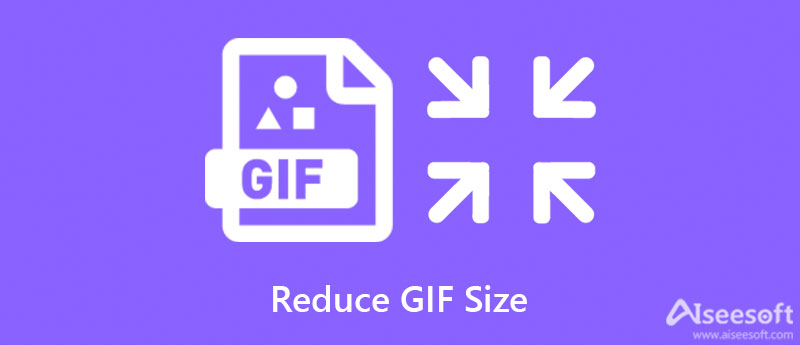
Aiseesoft Image Compressor Online είναι ένας συμπιεστής τεχνολογίας AI που μπορείτε να χρησιμοποιήσετε για να αλλάξετε το μέγεθος των GIF στο διαδίκτυο άμεσα χωρίς απώλεια ποιότητας. Με αυτό το εργαλείο, δεν θα χρειάζεται να είστε επαγγελματίας γιατί θα κάνει τη δουλειά αυτόματα για εσάς. Ο σκοπός αυτού του διαδικτυακού εργαλείου είναι η μείωση του μεγέθους του αρχείου των εικόνων σας. Ωστόσο, εάν θέλετε να ασχοληθείτε με τη συμπίεση του βίντεο, δεν μπορείτε να χρησιμοποιήσετε αυτό το εργαλείο επειδή είναι συμπιεστής εικόνας. Εκτός από τη συμπίεση, το εργαλείο δεν υποστηρίζει πρόσθετες λειτουργίες και λειτουργίες. Είστε έτοιμοι να χρησιμοποιήσετε αυτό το εργαλείο; Εάν θέλετε, μπορείτε να ακολουθήσετε το σεμινάριο που προσθέσαμε παρακάτω, το οποίο μπορείτε να ακολουθήσετε και να έχετε το αποτέλεσμα της συρρίκνωσης GIF αφού τελειώσετε.
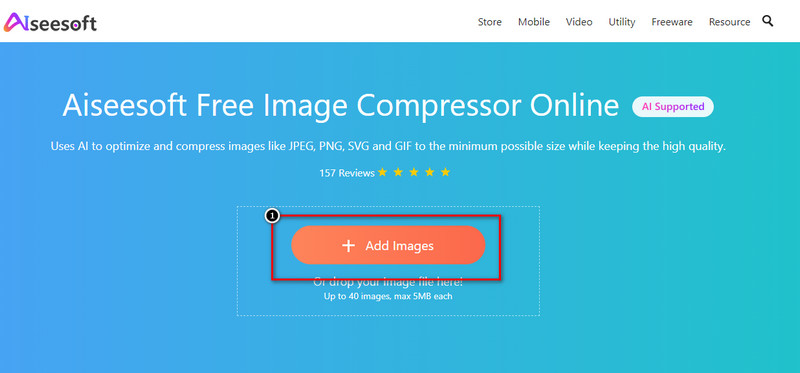
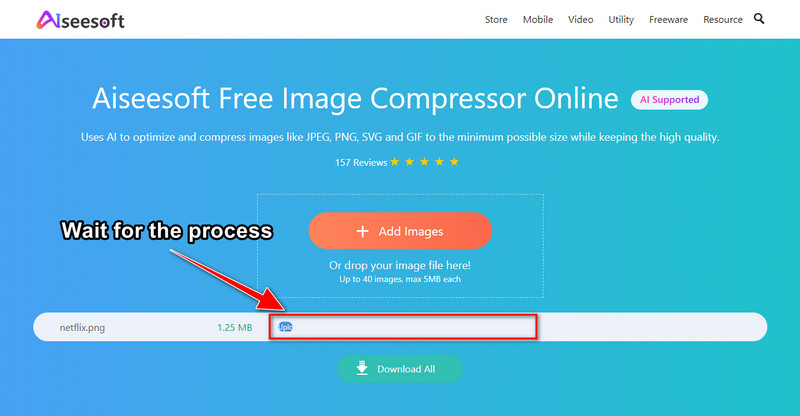

Εάν είστε χρήστης που θέλει να έχει εκπληκτική απόδοση, τότε πρέπει να επιλέξετε το καλύτερο εργαλείο σε αυτό το άρθρο, και αυτό είναι το Aiseesoft Video Converter Ultimate. Αυτό το εργαλείο είναι γνωστό ότι είναι ένα πλήρες χαρακτηριστικό και λειτουργικό εργαλείο συμφωνίας που μπορείτε να κατεβάσετε δωρεάν στα Windows & Mac σας. Λόγω των υποστηριζόμενων επαγγελματικών λειτουργιών του, έχει που δεν μπορείτε να βρείτε στο άλλο εργαλείο. εκατομμύρια χρήστες το έχουν ήδη κατεβάσει! Επομένως, εάν θέλετε να γίνετε μέλος της κοινότητας που είναι ικανοποιημένοι με αυτό το εργαλείο, τότε μπορείτε να κάνετε τα γραπτά βήματα που προσθέτουμε παρακάτω σχετικά με τον τρόπο συμπίεσης ενός GIF με επιτυχία.
100% ασφαλής. Χωρίς διαφημίσεις.
100% ασφαλής. Χωρίς διαφημίσεις.
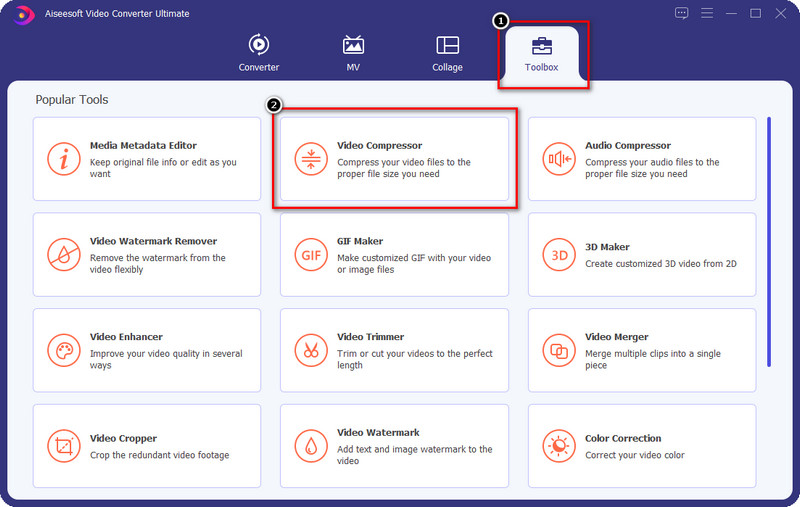
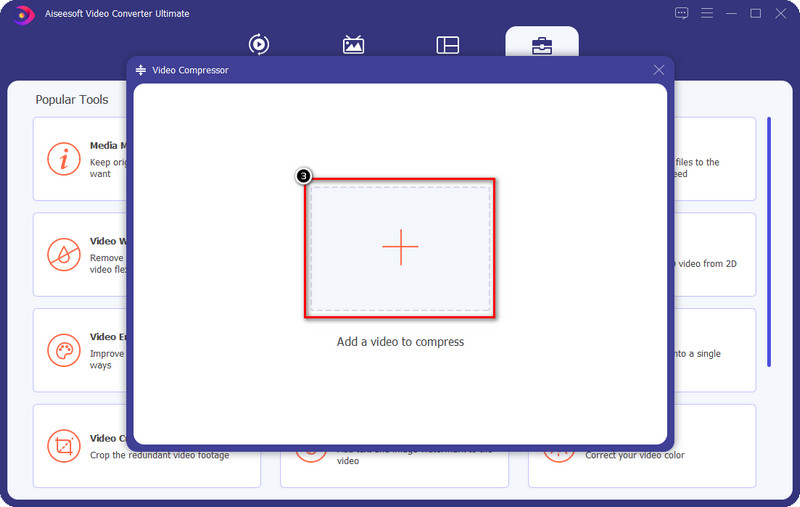

Προαιρετικός: Προσαρμόστε τις άλλες επιλογές, όπως την ανάλυση και το bitrate, εάν θέλετε να μειώσετε το μέγεθος του αρχείου GIF ακόμη μικρότερο.
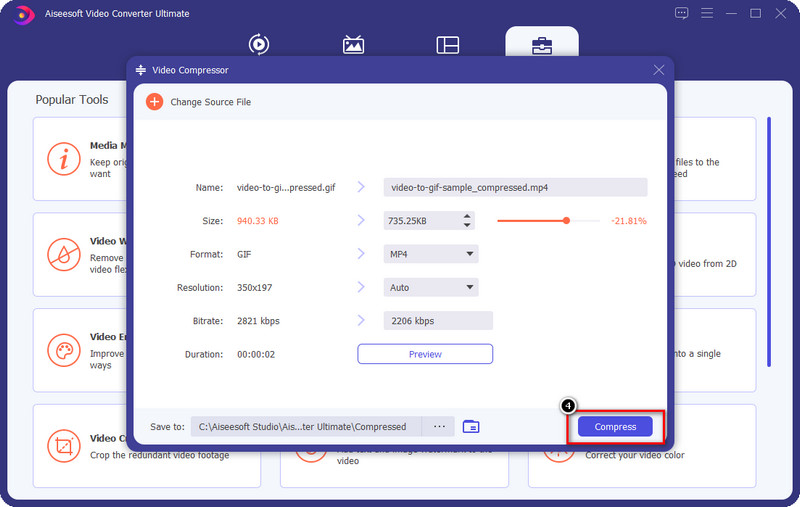
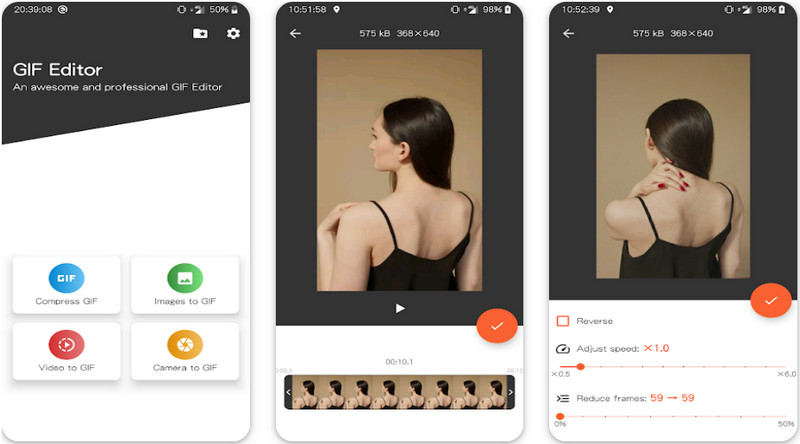
Δημιουργός GIF & Συμπιεστής GIF είναι γνωστό Συμπιεστής GIF μπορείτε να κάνετε λήψη στο Android σας εάν θέλετε να μειώσετε το μέγεθος του αρχείου του GIF σας. Αυτό το εργαλείο μπορεί να σας βοηθήσει να κάνετε το GIF ελαφρύτερο από το αρχικό του μέγεθος λόγω της αποτελεσματικής αλλαγής μεγέθους εικόνας που δεν μπορείτε να βρείτε στο PlayStore. Εκτός από τη συμπίεση, μπορείτε επίσης να χρησιμοποιήσετε τη μετατροπή του βίντεο σε GIF και να συγχωνεύσετε εικόνες σε GIF εάν θέλετε να δημιουργήσετε το GIF σας. Ωστόσο, το εργαλείο περιέχει διαφημίσεις που θα μπορούσαν να σας ενοχλήσουν, αλλά μπορείτε να αγοράσετε το σχέδιό του που θα μπορούσε να αφαιρέσει τις διαφημίσεις ενώ το χρησιμοποιείτε.
Κατεβάστε την εφαρμογή στη συσκευή σας και μετά ανοίξτε την.
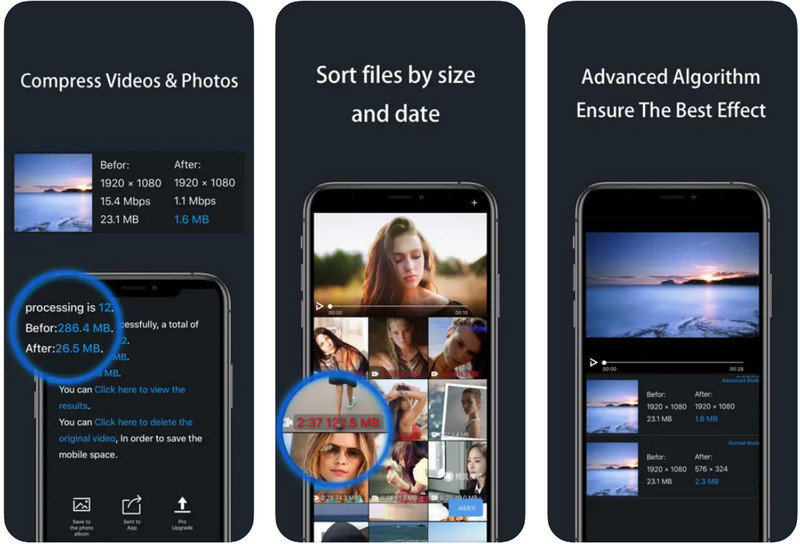
Πώς να κάνετε ένα GIF μικρότερο στο iOS; Στη συνέχεια, προσπαθήστε να χρησιμοποιήσετε το Video & Photo Compressor Pro 4+ μπορείτε να κάνετε λήψη δωρεάν στο AppStore. Αυτή η εφαρμογή θα μπορούσε να λύσει το πρόβλημά σας με το μέγεθος GIF, επομένως δεν χρειάζεται να ανησυχείτε εάν χρησιμοποιείτε iPhone. Με αυτό το εργαλείο, δεν θα χρειάζεται να ανησυχείτε για τη συμπίεση πολλών αρχείων GIF ταυτόχρονα, επειδή υποστηρίζει την επεξεργασία ομαδικών αρχείων. Παρόλο που έχει περισσότερες δυνατότητες από την εφαρμογή Android, εξακολουθεί να υπάρχει περιορισμός σχετικά με τη χρήση της, ειδικά εάν χρησιμοποιείτε τη δωρεάν έκδοση. Αλλά είναι μόνο λιγότερα.
Έτσι, αν θέλετε να μάθετε πώς να συμπιέσετε τα GIF χωρίς να χάσετε την ποιότητα, μπορείτε να ακολουθήσετε τα υποδεικνυόμενα βήματα που προσθέτουμε παρακάτω.
Μπορώ να συμπιέσω το GIF στα 256 kb;
Απολύτως! Μπορείτε να επιτύχετε το αρχείο 256 kb στο GIF σας με τη βοήθεια των συμπιεστών που προσθέτουμε σε αυτό το άρθρο. Ωστόσο, δεν μπορούν όλα τα εργαλεία να διατηρήσουν την ίδια ποιότητα με το αρχικό αρχείο GIF. Έτσι, εάν πρόκειται να συμπιέσετε το GIF στα 256 kb, πρέπει να θυμάστε ότι η ποιότητα θα μειωθεί δραστικά, ειδικά εάν το αρχικό μέγεθος αρχείου είναι μεγαλύτερο από 1 MB.
Γιατί το GIF μου γίνεται θολό μετά τη συμπίεση;
Το συμπιεσμένο GIF έγινε θολό επειδή ο συμπιεστής που επιλέγετε αλλάζει τις παραμέτρους του αρχικού αρχείου GIF. Είναι καλύτερα να συμπιέσετε το GIF ενώ προσέχετε τη διαδικασία του για να αποφύγετε μια θολή τελική έξοδο στο τέλος.
Πώς λειτουργεί η συμπίεση GIF;
Η συμπίεση GIF λειτουργεί απλά. Για να το βάλουμε σε μια απλή λέξη, κάνει το μέγεθος του αρχείου μικρότερο. Μόλις ξεκινήσετε τη συμπίεση ενός GIF, μειώνετε το μέγεθος του αρχείου χωρίς να αλλάξετε τη διάρκεια του GIF. Με αξιόπιστους μειωτήρες αρχείων GIF, μπορείτε να ολοκληρώσετε τη δουλειά αμέσως χωρίς να ανησυχείτε για την ποιότητα.
Συμπέρασμα
Τώρα που ξέρουμε πώς να συμπιέσουμε εικόνες GIF σε διαφορετικές πλατφόρμες, πρέπει να επιλέξουμε τα εργαλεία που προσθέτουμε εδώ για να αντιμετωπίσουμε με επιτυχία το πρόβλημα. Παρόλο που δεν είστε πολύ εξοικειωμένοι με αυτό το πρόβλημα, οι λύσεις που προσθέτουμε εδώ μπορούν να σας προσφέρουν ένα πλεονέκτημα. Λοιπόν, ποιο εργαλείο ή εφαρμογή προτιμάτε περισσότερο; Μπορείτε να μοιραστείτε τις σκέψεις σας παρακάτω σχετικά με τα εργαλεία και τις εφαρμογές της επιλογής σας στην παρακάτω ενότητα σχολίων.
Περικοπή εικόνων
Περικοπή φόντου εικόνας Περικοπή εικόνας στο Διαδίκτυο Περικοπή JPG Κόφτης εικόνων Περικοπή εικόνας Περικοπή φωτογραφιών διαβατηρίου
Το Video Converter Ultimate είναι εξαιρετικός μετατροπέας βίντεο, πρόγραμμα επεξεργασίας και ενισχυτής για μετατροπή, βελτίωση και επεξεργασία βίντεο και μουσικής σε 1000 μορφές και πολλά άλλα.
100% ασφαλής. Χωρίς διαφημίσεις.
100% ασφαλής. Χωρίς διαφημίσεις.